Klausimas
Problema: Kaip pašalinti 0x80D0000A klaidą iš Windows 10 Store?
Kai noriu atsisiųsti žaidimą iš Windows Store, ekrane nuolat pasirodo langas, kuriame minima 0x80D0000A klaida. Siuntimas vyksta, tačiau po to sustoja ir atsiranda minėta klaida. Ar kas nors žino, kaip tai sutvarkyti? Ačiū.
Patvirtintas atsakymas
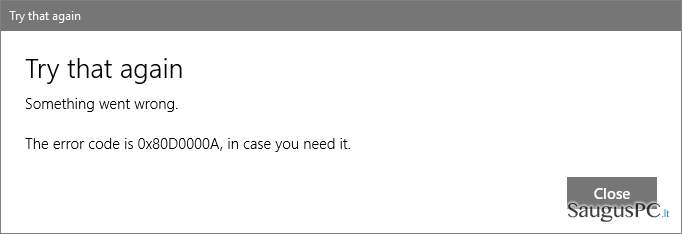
Windows Store programos klaidos Windows 10 operacinėje sistemoje yra gana dažnos, todėl niekas jų nebelaiko išskirtiniu atveju. 0x80D0000A klaida – tai dar vienas pavyzdys. Ji atsiranda ekrane kai kompiuterio savininkas bando atsisiųsti programą ar žaidimą, visiškai nesvarbu mokamą ar ne, iš Windows Store serverio. Dažniausiai klaida atsiranda praėjus vos kelioms sekundėms po programos/žaidimo siuntimo pradžios. Kartais Windows Store klaidos atsiranda tuomet, kai sistemoje nepakanka laisvos vietos, atsiranda programinės įrangos nesuderinamumų arba siuntimą blokuoja antivirusinė programa. Taigi, visų pirma patartina patikrinti, ar jūsų kompiuteryje tikrai yra užtektinai vietos, ypač jeigu norite atsisiųsti žaidimą/programą, kuri užima daug vietos. Be to, pabandykite laikinai išjungti antivirusinę programą, o tam, kad patikrintumėte, ar 0x80D0000A klaidos priežastis nėra pažeisti registrai ar kenkėjiškos programos, nuskenuokite kompiuterį su Reimage. Jeigu galiausiai jums vistiek nepavyksta atsisiųsti norimos programinės įrangos, pateiksime keletą būdų, kurie gali jums padėti pašalinti 0x80D0000A klaidą iš Windows Store.
Kaip pašalinti Windows Store klaidą 0x80D0000A Windows 10 operacinėje sistemoje?
Pirmas būdas. Pašalinkite Windows Store slapukus
- Spustelėkite Windows mygtuką + R ir įveskite WSReset.exe.
- Kad aktyvuotumėte komandą, spustelėkite Enter.
- Iškart po to, ekrane turėtų pasirodyti Command Prompt langas, o iš paskos jo – Windows Store langas. Tai reiškia, kad sistema sėkmingai pašalino slapukus.
- Norint išsaugoti pakeitimus, perkraukite kompiuterį.
Antras būdas. Perkraukite Windows Updates serverį
- Spustelėkite Windows mygtuką ir įveskite cmd.
- Paspauskite ant paieškos rezultato ir pasirinkite Run as Administrator.
- Command Prompt lange įveskite net stop wuauserv ir spustelėkite Enter.
- Tada įveskite rename c:\\windows\\SoftwareDistribution softwaredistribution.old ir dar kartą paspauskite Enter.
- Baigiant įveskite net start wuauserv komandą ir vėl spustelėkite Enter.
- Uždarykite Command Prompt ir perkraukite kompiuterį.
Trečias būdas. Patikrinkite datos ir laiko nustatymus
- Atsidarykite Control Panel ir pasirinkite Clock, Language, and Region.
- Spustelėkite Change settings mygtuką.
- Varnele pažymėkite Synchronize with an Internet time server laukelį ir spustelėkite Update now.
- Po to, paspauskite OK ir uždarykite ekrane matomą langą.
- Perkraukite kompiuterį ir patikrinkite ar dabar datos ir laiko nustatymai yra teisingi.
Ketvirtas būdas. Atsidarykite PowerShell
- Paspauskite Windows mygtuką ir įveskite PowerShell.
- Dešiniu pelės klavišu paspauskite ant PowerShell ir pasirinkite Run as administrator.
- UAC (vartotojo paskyros kontrolė) lange paspauskite Continue.
- PowerShell lange įveskite žemiau pateiktą komandą ir spustelėkite Enter:
powershell -ExecutionPolicy Unrestricted Add-AppxPackage -DisableDevelopmentMode -Register $Env:SystemRoot\\WinStore\\AppxManifest.xml - Perkraukite kompiuterį.
Labai prašome mus informuoti, ar jums sėkmingai pavyko pašalinti 0x80D0000A klaidą. Jeigu susidūrėte su sunkumais, prašome detaliai juos aprašyti ir mes pasistengsime surasti tinkamus sprendimo būdus.
Ištaisykite klaidas automatiniu būdu
sauguspc.lt komanda stengiasi padaryti viską, jog vartotojams pateiktų geriausius kompiuterio klaidų šalinimo sprendimus. Jei nenorite švaistyti laiko mėgindami išpręsti problemas rankiniu būdu, naudokite tam sukurtą programinę įrangą. sauguspc.lt profesionalų komanda išmėgino ir patvirtino visus mūsų rekomenduojamus produktus. Klaidų šalinimui bei taisymui galite naudoti šias programas:
Neleiskite svetainėms, ISP ir kitoms šalims jūsų šnipinėti
Jeigu siekiate likti anonimiški ir nenorite, kad ISP bei vyriausybė jus šnipinėtų, rekomenduojame naudoti VPN programą. Ši programa leis jums prisijungti prie interneto ir likti visiškai anonimišku, tokiu būdu užkertant kelią stebėjimo priemonėmis, reklamoms bei kitam pavojingam turiniui. Private Internet Access VPN programa taip pat yra svarbi kai kalbame apie vartotojų privatumą. Internetinio šnipinėjimo įrankiai, tokie kaip slapukai, gali būti naudojami ne tik socialinėse platformose ir informacinėse svetainėse.
Greitai atkurkite prarastus duomenis
Naudojantis kompiuteriu visuomet gali atsitikti nenumatytų problemų: jis gali išsijungti dėl elektros energijos tiekimo nutraukimo, ekrane gali pasirodyti mėlynas mirties langas, jusų kompiuterį taip pat gali užpulti kenkėjiška programa arba virusas, gebantis sugadinti Windows sistemą bei užkoduoti joje laikomus duomenis naudojant šifravimo algoritmą tam, kad vėliau būtų galima prašyti išpirkos.
Duomenų atkūrimui skirta programinė įranga yra pagrindinis pasirinkimas, galintis padėti atkoduoti užšifruotus failus. Data Recovery Pro yra duomenų atkūrimui skirta programa, kuri skenuoja kietąjį diską ir išsko diske esančių ištrintų failų darbinių kopijų.



